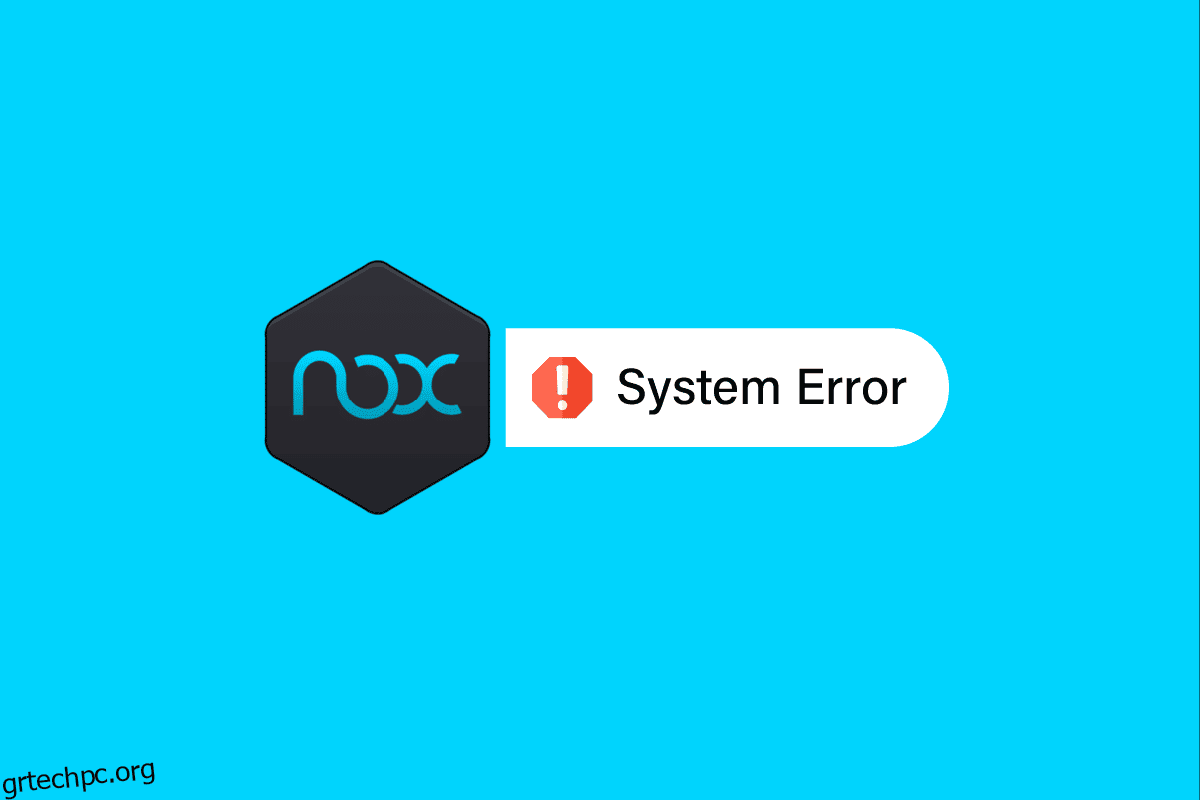Το Nox player είναι ένας εξομοιωτής Android που βοηθά έναν χρήστη να διεγείρει συσκευές Android στους υπολογιστές ή τους φορητούς υπολογιστές του. Αυτό γίνεται έτσι ώστε ο χρήστης να μπορεί να δοκιμάσει εφαρμογές σε διαφορετικές συσκευές και να γνωρίσει πώς φαίνονται και λειτουργούν οι λειτουργίες. Το Nox player χρησιμοποιείται κυρίως για να παίζει παιχνίδια σε μεγαλύτερη οθόνη για καλύτερη εμπειρία. Η ποιότητα του παιχνιδιού βελτιώνεται σε υπολογιστή ή φορητό υπολογιστή λόγω των επεξεργαστών λόγω της λιγότερης καθυστέρησης. Το Nox player είναι ένα εντελώς δωρεάν εργαλείο για μια ισχυρή εμπειρία παιχνιδιού. Αλλά τα σφάλματα συστήματος Nox είναι επίσης κοινά για να διαταράξουν το παιχνίδι σας. Σε αυτό το άρθρο, θα καλύψουμε όλα τα πιθανά σφάλματα που μπορεί να αντιμετωπίσει το Nox player σας και τους τρόπους επίλυσης αυτών των σφαλμάτων.
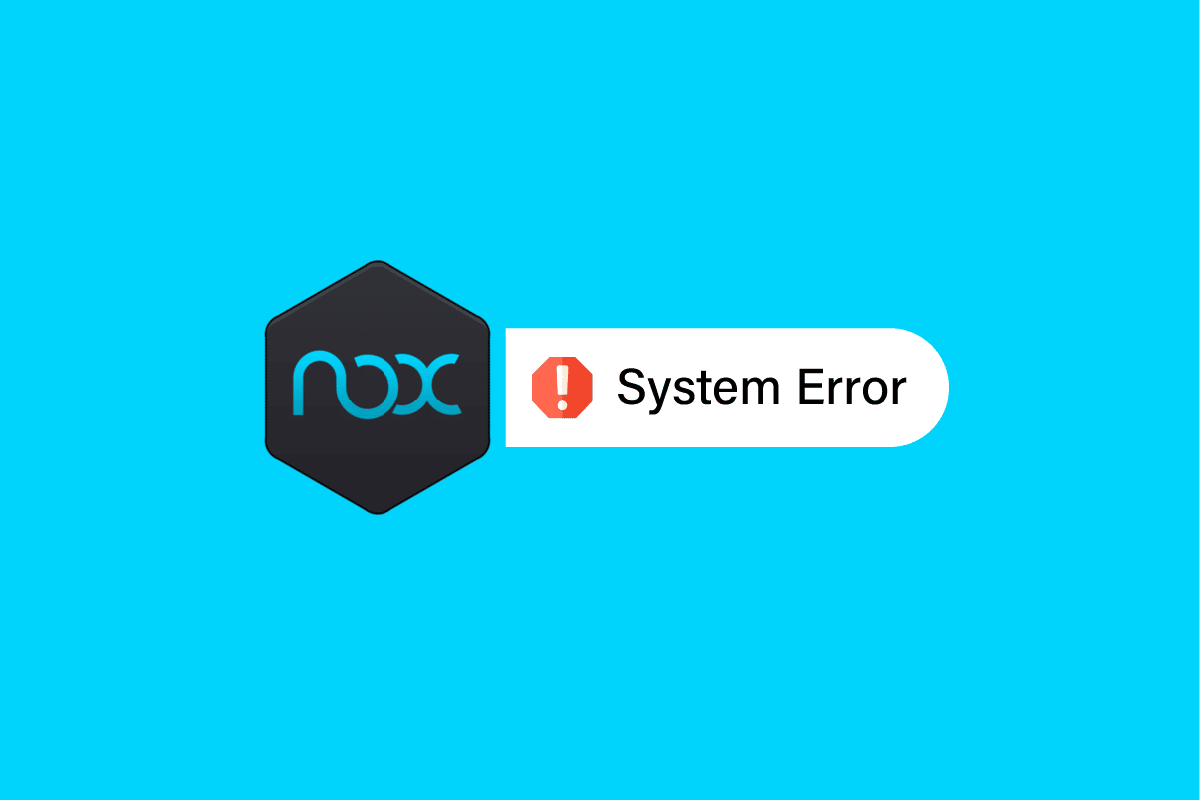
Πίνακας περιεχομένων
Πώς να διορθώσετε το σφάλμα συστήματος Nox Player
Συνεχίστε να διαβάζετε για να μάθετε σχετικά με τις λύσεις για τη λεπτομερή επίλυση του προβλήματος σφάλματος συστήματος Nox.
Χαρακτηριστικά του Nox Player
Το Nox Player έχει πολλά εκπληκτικά χαρακτηριστικά όπως:
- Το Nox player ενημερώνεται συχνά για να διορθώνει σφάλματα.
- Λειτουργεί κυρίως χωρίς να καταρρέει.
- Υποστηρίζει ως επί το πλείστον όλα τα παιχνίδια android στον φορητό υπολογιστή/υπολογιστή σας.
- Το Nox player λειτουργεί ομαλά τόσο σε Windows όσο και σε Mac.
- Το Nox player υποστηρίζει επίσης joysticks, γραφικά/σκίτσες κ.λπ.
- Είναι χτισμένο σε Custom Virtual Machine.
Αν και Nox Το πρόγραμμα αναπαραγωγής έχει τόσες πολλές δυνατότητες και ισχυρίζεται ότι είναι ο καλύτερος εξομοιωτής Android, η εφαρμογή εξακολουθεί να αντιμετωπίζει σφάλματα που μπορούν να προβληματίσουν τον χρήστη και να διαταράξουν την εμπειρία του παιχνιδιού.
Πώς να διορθώσετε την αποτυχία εγκατάστασης της εφαρμογής Nox
Μερικές φορές, ακόμη και η εγκατάσταση της εφαρμογής Nox player μπορεί να προκαλέσει σφάλμα, καθώς το σύστημα περιορίζει την εγκατάστασή της. Ακολουθήστε τα παρακάτω βήματα για να επιλύσετε αυτό το σφάλμα της αποτυχίας εγκατάστασης της εφαρμογής Nox.
1. Κάντε κλικ στο εικονίδιο Ο Υπολογιστής μου στην πλαϊνή γραμμή του Nox player.

2. Στη συνέχεια, κάντε κλικ στο Εισαγωγή αρχείου.
3. Τώρα, ανοίξτε τον Τοπικό κοινόχρηστο φάκελο.

4. Στη συνέχεια, μεταβείτε στον γονικό φάκελο του My Documents.
5. Τώρα, κάντε δεξί κλικ στο My Documents.
6. Στη συνέχεια, κάντε κλικ στις Ιδιότητες.
7. Στη συνέχεια, κάντε κλικ στο Τοποθεσίες
8. Τώρα, επιλέξτε Restore Default και κάντε κλικ στο OK.
9. Τέλος, επανεκκινήστε τη συσκευή αναπαραγωγής Nox.
Λύσεις για σφάλματα συστήματος Nox
Ακολουθεί η λίστα των σφαλμάτων Nox player και οι αντίστοιχες λύσεις τους.
Σφάλμα 1: Το σύστημα απέτυχε να ξεκινήσει, Επικοινωνήστε με την Εξυπηρέτηση Πελατών
Αυτό το σφάλμα παρουσιάζεται όταν το σύστημα δεν αφήνει το πρόγραμμα αναπαραγωγής Nox να εκτελεστεί. Μπορεί να οφείλεται στο ότι έχετε εγκαταστήσει άλλους εξομοιωτές Android στον φορητό υπολογιστή ή τον υπολογιστή σας, επομένως θα πρέπει να τους απεγκαταστήσετε. Τα βήματα που δίνονται παρακάτω θα σας βοηθήσουν να επιλύσετε περαιτέρω το σφάλμα:
1. Ανοίξτε το φάκελο με το όνομα Program Files.
Σημείωση: Εάν εργάζεστε σε Windows 64-bit, τότε θα πρέπει να ανοίξετε έναν φάκελο με το όνομα Program Files (x86).

2. Στη συνέχεια, μεταβείτε στο φάκελο BigNox.
3. Τώρα, ανοίξτε το φάκελο BigNox, εντοπίστε το αρχείο uninst και κάντε διπλό κλικ σε αυτό.
4. Τέλος, επανεκκινήστε την εφαρμογή Nox player.
Σημείωση: Εάν το πρόγραμμα αναπαραγωγής Nox εξακολουθεί να μην έχει επιδιορθωθεί, θα πρέπει να δοκιμάσετε να απενεργοποιήσετε το τείχος προστασίας και, στη συνέχεια, να επανεκκινήσετε την εφαρμογή Nox player. Εάν δεν γνωρίζετε πώς να απενεργοποιήσετε το τείχος προστασίας του Windows Defender, ο οδηγός μας σχετικά με τον τρόπο απενεργοποίησης του τείχους προστασίας των Windows 10 θα σας βοηθήσει να το κάνετε.
Σφάλμα 2: Το Nox Player κόλλησε στο 99% κατά τη φόρτωση της οθόνης
Αυτό είναι το πιο συνηθισμένο σφάλμα που αντιμετωπίζουν οι χρήστες. Αυτό το σφάλμα προκύπτει όταν το σύστημά σας εμποδίζει τη χρήση της τεχνολογίας εικονικοποίησης. Πρέπει να ενεργοποιήσετε την τεχνολογία Virtualisation για να εκτελέσετε το Nox player. Για να ελέγξετε εάν το VT είναι ενεργοποιημένο ή δεν ανοίγει, κάντε αναζήτηση στο dxdiag για να μάθετε τις λεπτομέρειες του BIOS στο σύστημά σας
em. Για να διορθώσετε το σφάλμα ακολουθήστε τα παρακάτω βήματα:
1. Επανεκκινήστε τον υπολογιστή για να ανοίξετε το BIOS.
2. Στη συνέχεια, ανοίξτε το μενού BIOS του συστήματος πατώντας το πλήκτρο Delete, το πλήκτρο F1 ή τα πλήκτρα ALT + F4 μαζί ανάλογα με το σύστημα.

3. Τώρα, ανοίξτε το υπομενού Επεξεργαστής.
Σημείωση: Τα σύνολα επεξεργαστών ενδέχεται να είναι κρυμμένα στο Advanced CPU Configuration.
4. Ενεργοποιήστε το Intel VT ή το AMD-V ανάλογα με τη μάρκα του επεξεργαστή.
5. Στη συνέχεια, ενεργοποιήστε το Intel VTd ή το AMD IOMMU, εάν είναι δυνατόν.
Σημείωση: Αυτά χρησιμοποιούνται για διέλευση PCI.
6. Στη συνέχεια, κάντε κλικ στο Save and Exit.

7. Απενεργοποιήστε το σύστημα και αποσυνδέστε την παροχή ρεύματος.
8. Τέλος, ενεργοποιήστε το σύστημα και εκτελέστε το Nox player.
Σφάλμα 3: Σφάλμα 1006
Σφάλμα 1006 σημαίνει ότι το πρόγραμμα αναπαραγωγής Nox πρέπει να κάνει επανεκκίνηση για κάποιο λόγο. Αυτό το σφάλμα μπορεί απλά να διορθωθεί ελέγχοντας εάν διαθέτετε την πιο πρόσφατη έκδοση του Nox player για τυχόν σφάλματα ή με ενημέρωση ή υποβάθμιση για να βρείτε ένα πρόγραμμα οδήγησης γραφικών συμβατό με το Nox. Αλλά αν αυτή η λύση δεν λειτουργεί, υπάρχει μια άλλη λύση για να διορθώσετε αυτό το σφάλμα συστήματος Nox.
1. Αρχικά, ανοίξτε το Nox multi-instance manager.
2. Στη συνέχεια, κάντε κλικ στις Ρυθμίσεις.

3. Επιλέξτε τη λειτουργία απόδοσης γραφικών και προσπαθήστε να κάνετε εναλλαγή μεταξύ των επιλογών.
Σημείωση: Βεβαιωθείτε ότι έχετε δοκιμάσει και τις δύο επιλογές: OpenGL και DirectX.
4. Στη συνέχεια, αποθηκεύστε και εκκινήστε ξανά το Nox Player.
Σφάλμα 4: Σφάλμα 1020
Είναι το σφάλμα που λέει ότι οι εικονικές μηχανές απέτυχαν να ξεκινήσουν. Για να διορθώσετε το σφάλμα ακολουθήστε τα εξής βήματα:
1. Πρώτον, επανεκκινήστε τον υπολογιστή.
2. Στη συνέχεια, κάντε δεξί κλικ στην εφαρμογή Nox στην οθόνη σας και επιλέξτε την επιλογή Άνοιγμα τοποθεσίας αρχείου.

3. Τώρα, κάντε κλικ στο Nox στη γραμμή διευθύνσεων και θα σας μεταφέρει πίσω στο φάκελο Nox.
4. Στη συνέχεια, εντοπίστε το φάκελο NOXVM.
5. Κάντε δεξί κλικ στο εικονίδιο NOXVM και εκτελέστε το ως διαχειριστής.
Σφάλμα 5: Σφάλμα 1005
Το Nox player εμφανίζει αυτό το σφάλμα όταν το πρόγραμμα οδήγησης γραφικών δεν ενημερώνεται. Ακολουθήστε τα παρακάτω βήματα εάν αντιμετωπίζετε το πρόβλημα παρά την τελευταία έκδοση του προγράμματος οδήγησης γραφικών:
1. Αρχικά, ανοίξτε το Multi-Instance Manager.

2. Στη συνέχεια, επιλέξτε τις ρυθμίσεις συστήματος που αντιπροσωπεύονται από το εικονίδιο με το γρανάζι.
3. Τώρα, ανοίξτε τη λειτουργία απόδοσης γραφικών OpenGL και επιλέξτε High στην περιοχή Ρυθμίσεις απόδοσης.
4. Τέλος, κάντε κλικ στην επιλογή Αποθήκευση ρυθμίσεων και, στη συνέχεια, επανεκκινήστε το Nox Player.
Σφάλμα 6: Δεν είναι δυνατή η σύνδεση στο Internet στο Nox Player
Αυτό το σφάλμα μπορεί να προκύψει εάν ο δρομολογητής σας δεν λειτουργεί σωστά ή το σύστημά σας δεν είναι συνδεδεμένο στο Διαδίκτυο. Εάν το σύστημα είναι συνδεδεμένο και οι εφαρμογές στο Nox Player δεν λειτουργούν, δοκιμάστε να ακολουθήσετε τα παρακάτω βήματα για να διορθώσετε το πρόβλημα:
1. Απενεργοποιήστε το Wi-Fi στο Nox και χρησιμοποιήστε Mobile Data.
2. Συνδέστε το καλώδιο Internet και επανεκκινήστε τον υπολογιστή.
3. Στη συνέχεια, δημιουργήστε μια νέα παρουσία και δείτε εάν η συγκεκριμένη παρουσία μπορεί να συνδεθεί στο Διαδίκτυο.
4. Δοκιμάστε να χρησιμοποιήσετε ένα VPN εάν δεν λειτουργεί τίποτα.
Εάν μια συγκεκριμένη εφαρμογή δεν συνδέεται στο διαδίκτυο, ακολουθήστε τα παρακάτω βήματα:
1. Πατήστε το κλειδί των Windows, πληκτρολογήστε cmd και μετά κάντε κλικ στο Εκτέλεση ως διαχειριστής.

2. Τώρα, πληκτρολογήστε την εντολή netsh winsock reset και πατήστε το πλήκτρο Enter.

3. Τέλος, επανεκκινήστε τον υπολογιστή.
Σφάλμα 7: Το Nox Player έχει σταματήσει να λειτουργεί
Αυτό το σφάλμα ενδέχεται να απαιτεί να προσαρμόσετε το μέγεθος του αρχείου σελιδοποίησης εικονικής μνήμης. Εάν θέλετε να αλλάξετε το μέγεθος του αρχείου σελιδοποίησης, τα παρακάτω βήματα θα σας βοηθήσουν να επιλύσετε αυτό το σφάλμα συστήματος Nox.
1. Κάντε δεξί κλικ στο εικονίδιο του υπολογιστή που υπάρχει στην οθόνη της επιφάνειας εργασίας σας.
2. Στη συνέχεια, κάντε κλικ στις Ιδιότητες και μεταβείτε στις Ρυθμίσεις συστήματος για προχωρημένους στον αριστερό πίνακα πλοήγησης.

3. Εντοπίστε το παράθυρο “Ιδιότητες συστήματος” και μεταβείτε στην καρτέλα “Για προχωρημένους”.
4. Στη συνέχεια, κάντε κλικ στην επιλογή Ρυθμίσεις στην περιοχή Απόδοση.

5. Στη συνέχεια, επιλέξτε ξανά για προχωρημένους και κάντε κλικ στο κουμπί Αλλαγή.
6. Καταργήστε την επιλογή του πλαισίου Αυτόματη διαχείριση μεγέθους αρχείου σελιδοποίησης για όλες τις μονάδες δίσκου και επιλέξτε Προσαρμοσμένο μέγεθος.
7. Μπορείτε να ορίσετε το μέγεθος με βάση τη μνήμη του υπολογιστή σας.
Σημείωση: Λέγεται ότι πρέπει να ορίσετε το μέγεθος x1,5 της μνήμης του υπολογιστή σας. Ας υποθέσουμε ότι εάν ο υπολογιστής σας έχει 2 GB μνήμης, το μέγεθος της εικονικής μνήμης θα πρέπει να είναι μεταξύ 2048 MB και 4096 MB.
8. Αφού εισαγάγετε το μέγεθος, κάντε κλικ στο Set και μετά κάντε κλικ στο κουμπί OK.
9. Τέλος, επανεκκινήστε τον υπολογιστή και το Nox Player θα πρέπει να αρχίσει να λειτουργεί με επιτυχία.
Σφάλμα 8: Δεν είναι δυνατή η λήψη του ονόματος της εφαρμογής, η αποθήκευση απέτυχε
Ο χρήστης μπορεί να δημιουργήσει τις δικές του συνδέσεις χαρτών πλήκτρων και να εκχωρήσει συγκεκριμένα κλειδιά ανάλογα με τα παιχνίδια για ευκολία στο παιχνίδι στον υπολογιστή. Σπάνια, όταν αποθηκεύετε τις συνδέσεις Keymap, ενδέχεται να εμφανιστεί το σφάλμα Cannot Obtain The App Name, Failed to Save. Ακολουθήστε τις παρακάτω οδηγίες για να επιλύσετε το σφάλμα:
1. Μεταβείτε στις ρυθμίσεις συστήματος Nox Player κάνοντας κλικ στο εικονίδιο με το γρανάζι.
2. Κάντε κλικ στο Advanced Settings και, στη συνέχεια, αλλάξτε την ανάλυση του Nox Player που είναι συμβατό με το σύστημά σας.
3. Στη συνέχεια, αποθηκεύστε τις ρυθμίσεις και ορίστε τις συνδέσεις του χάρτη πληκτρολογίου.
Σημείωση: Εάν αυτό δεν λειτούργησε για εσάς, δοκιμάστε να απενεργοποιήσετε το πρόγραμμα προστασίας από ιούς και, στη συνέχεια, ορίστε τη σύνδεση του χάρτη κλειδιού. Για να απενεργοποιήσετε το πρόγραμμα προστασίας από ιούς, διαβάστε τον οδηγό μας σχετικά με τον τρόπο απενεργοποίησης του προγράμματος προστασίας από ιούς προσωρινά στα Windows 10 και ακολουθήστε τις οδηγίες για να απενεργοποιήσετε προσωρινά το πρόγραμμα προστασίας από ιούς στον υπολογιστή σας.

Σφάλμα 9: Απαιτείται έλεγχος ταυτότητας Google Play
Αυτό είναι το πιο συνηθισμένο σφάλμα που παρουσιάζεται σε συσκευές Android. Αυτό το σφάλμα συστήματος Nox μπορεί επίσης να διορθωθεί εύκολα, αν απλώς ακολουθήσετε τα βήματα που δίνονται παρακάτω:
Βήμα Ι: Εκκαθάριση προσωρινής μνήμης στο Android
Για να διαγράψετε την προσωρινή μνήμη στο Android, διαβάστε τον οδηγό μας σχετικά με τον τρόπο εκκαθάρισης της προσωρινής μνήμης σε τηλέφωνο Android.

Βήμα II: Καταργήστε τον Λογαριασμό Google
Εάν η παραπάνω μέθοδος δεν έλυσε το πρόβλημα, δοκιμάστε αυτήν τη λύση καθώς και Εκκαθάριση της προσωρινής μνήμης. Διαβάστε τον οδηγό μας σχετικά με τον τρόπο κατάργησης ενός λογαριασμού Google από τη συσκευή Android.

Σφάλμα 10: Σφάλμα εικονικής μηχανής Nox Player
Το Nox Player δημιουργεί ένα εικονικό περιβάλλον Android σε συστήματα Windows PC ή Mac. Έτσι, κατά την εκκίνηση του Nox Player ρίχνει το σφάλμα εικονικής μηχανής. Ακολουθήστε τα παρακάτω βήματα για να επιλύσετε αυτό το σφάλμα:
1. Μεταβείτε στην ακόλουθη διαδρομή φακέλου.
C:Program FilesBigNoxBigNoxVMRTdriversXQHDrv
2. Στη συνέχεια, κάντε δεξί κλικ στο XQHDrv.inf και κάντε κλικ στο install.
3. Τέλος, επανεκκινήστε το Nox Player.
Σημείωση: Επίσης, θυμηθείτε να απεγκαταστήσετε άλλους εξομοιωτές Android που υπάρχουν στον υπολογιστή σας, καθώς μπορεί να οδηγήσει σε σύγκρουση σφαλμάτων.
Πώς να παίξετε παιχνίδια Android στο Nox χρησιμοποιώντας υπολογιστή
Ακολουθήστε τα παρακάτω βήματα:
1. Επισκεφθείτε το Παίκτης Nox τοποθεσία και μετά κάντε κλικ στο Λήψη.

2. Αφού ολοκληρωθεί η λήψη, κάντε διπλό κλικ στο πρόγραμμα εγκατάστασης για εγκατάσταση.
3. Κάντε κλικ στο Start για να χρησιμοποιήσετε το Nox μετά την ολοκλήρωση της εγκατάστασης.
4. Τώρα, μπορείτε να κάνετε λήψη των παιχνιδιών από το κατάστημα Google Play που είναι διαθέσιμο στο κύριο παράθυρο του Nox.
Σημείωση: Εάν έχετε την εφαρμογή παιχνιδιού/apk στον υπολογιστή σας, απλώς σύρετέ την στο Nox για εγκατάσταση.
Συχνές Ερωτήσεις (FAQ)
Q1. Γιατί δεν εγκαθίσταται το NoxPlayer;
Απ. Το Nox Player ενδέχεται να αντιμετωπίσει σφάλμα μη εγκατάστασης επειδή μερικές ενημερωμένες εκδόσεις των Windows 10 δεν υποστηρίζουν τη χρήση εξομοιωτή και εμποδίζουν τη λειτουργία του εξομοιωτή.
Ε2. Είναι το Nox καλός εξομοιωτής Android;
Απ. Ναι, το Nox είναι ένας από τους πιο δημοφιλείς εξομοιωτές Android. Χρησιμοποιείται ευρέως για παιχνίδια.
Ε3. Είναι το Nox καλό για υπολογιστές χαμηλού επιπέδου;
Απ. Το NOX Player είναι ένας από τους ελαφρύτερους εξομοιωτές Android για να παίζετε παιχνίδια στον υπολογιστή/φορητό υπολογιστή σας ακόμα κι αν οι προδιαγραφές είναι χαμηλές.
***
Παραθέσαμε παραπάνω όλες τις πιθανές λύσεις για το σφάλμα συστήματος Nox και ελπίζουμε ότι μπορείτε να λύσετε όλα τα ερωτήματα σφάλματος συστήματος nox μέσω αυτού του άρθρου. Εάν έχετε ερωτήσεις ή προτάσεις για εμάς, γράψτε τις στην παρακάτω ενότητα σχολίων.